[360安全卫士定时关机操作指南:轻松掌握设置方法]
想让电脑自己关机,还得用这个360安全卫士来帮忙呢!咱这边简单跟你说说,怎么用这个360安全卫士来定时关机,省得你干完活儿忘记关电脑,浪费电呀。
![[360安全卫士定时关机操作指南:轻松掌握设置方法] [360安全卫士定时关机操作指南:轻松掌握设置方法]](https://g.huanxinwl.com/zb_users/cache/ly_autoimg/m/MTEyMjA.jpg)
第一步:打开360安全卫士
先在你电脑桌面上找到那个360安全卫士的图标,点击两下,给它打开。这个软件一般人都知道,它就是为了保护电脑呀,防个病毒啥的,很方便的。你要是还没装上呢,可以上网搜索“360安全卫士”去官网下载,安上就行了。
第二步:进入功能大全
这打开之后呢,你会看到首页,别着急点别的,就在页面右边找到“功能大全”。看到这个“功能大全”了吧?点击进去!里边是各种小工具,大部分都挺实用,咱要用的定时关机也在这里面。
第三步:找到软件小助手
接下来呀,你在功能大全的页面里往下找找“软件小助手”这个选项。你要是瞅了一圈没看到它呢,别担心!有的电脑里它不是默认装好的,你就在这个功能页面最下方找到“未添加功能”里面再翻翻看,一般都能找到,找到了就添加到你的功能里面。
第四步:进入软件小助手设置关机时间
你找到这“软件小助手”后呢,点开它,里边有一个小功能叫“关机”,就在左下角的位置。这个“关机”一打开呢,它就会弹出一个小菜单。咱这会儿就要点“定时关机”啦!
第五步:设置定时关机时间
你点了这个“定时关机”后呢,就能自己设定啥时候关机啦。这里呢,它会让你输入个时间,你只要自己设好你想要的时间,比如晚上十点啥的,电脑就会到点自己关掉,不用你管了。
第六步:启动定时关机
你设置好时间后呢,别忘了点击“立即启动”,这样这个定时关机的功能才算生效了。启动之后,它会在你电脑上显示一个提示,说什么还有多长时间会自动关机,你就看着安心就行。
这样下来呀,你就不用担心电脑一直开着浪费电了,省心还省力!等到你该休息的时候,它自动关机,啥也不用操心。这360安全卫士真是越来越方便了,像咱这些不懂技术的都能用明白呢!
咱再总结一下:
- 打开360安全卫士,进入主页。
- 找到功能大全。
- 找到软件小助手,添加到功能里。
- 打开软件小助手里的定时关机。
- 设定你要关机的时间,点立即启动。
就这样,几个简单步骤,你就能用360安全卫士来设置定时关机啦!以后就不用总记着啥时候关电脑了,放心省事!
Tags:[360安全卫士, 定时关机, 软件小助手, 电脑自动关机, 功能大全]
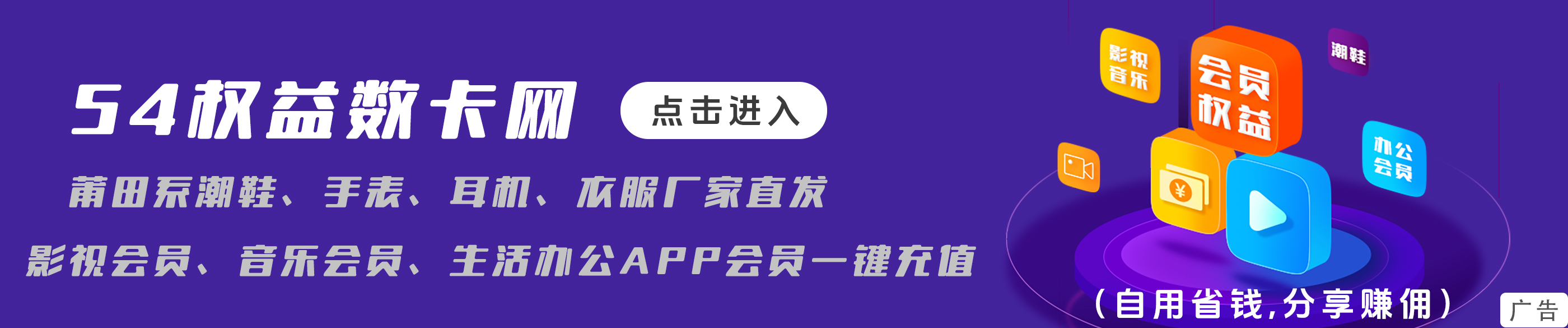







![[快吧游戏虐杀原形2存档使用方法及注意事项]](https://g.huanxinwl.com/zb_users/cache/ly_autoimg/m/MTE1NTI.jpg)